在日常生活中,我们经常需要将安卓手机与电脑进行连接,以便传输文件、备份数据或者进行其他操作,而安卓手机如何连上电脑呢?最常用的方式就是通过USB连接。通过简单的操作,我们就可以实现安卓手机与电脑之间的数据共享和传输。接下来我们将详细介绍安卓手机如何通过USB连接电脑的方法。
安卓手机如何通过USB连接电脑
具体方法:
1.先点击手机上的设置功能,然后下拉手机上的屏幕。
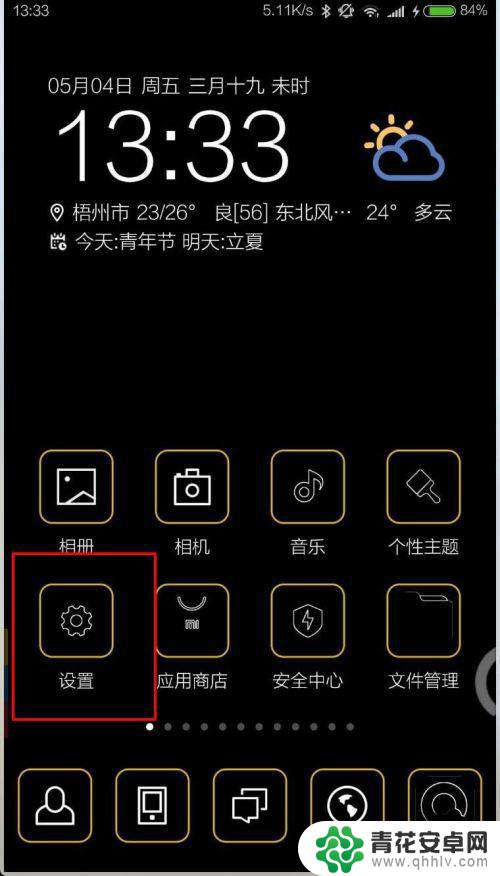
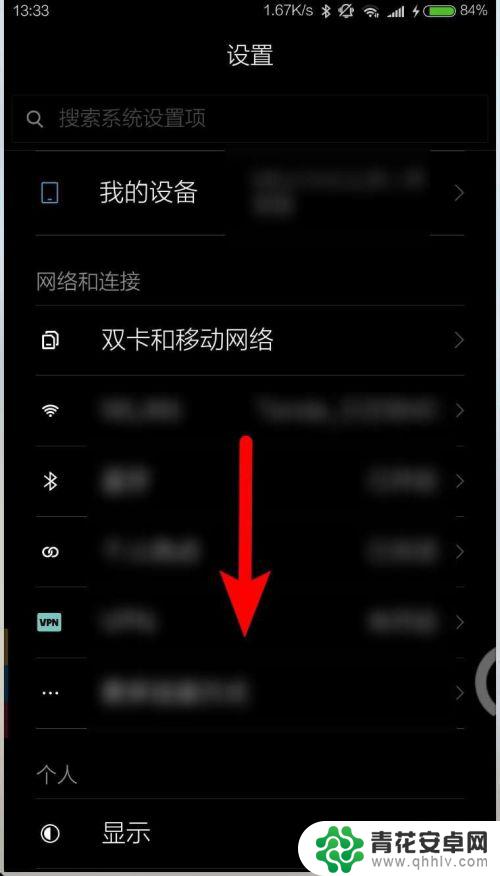
2.点击开启开发者选项,然后把USB调试给打开。这个时候把数据线跟电脑连接。
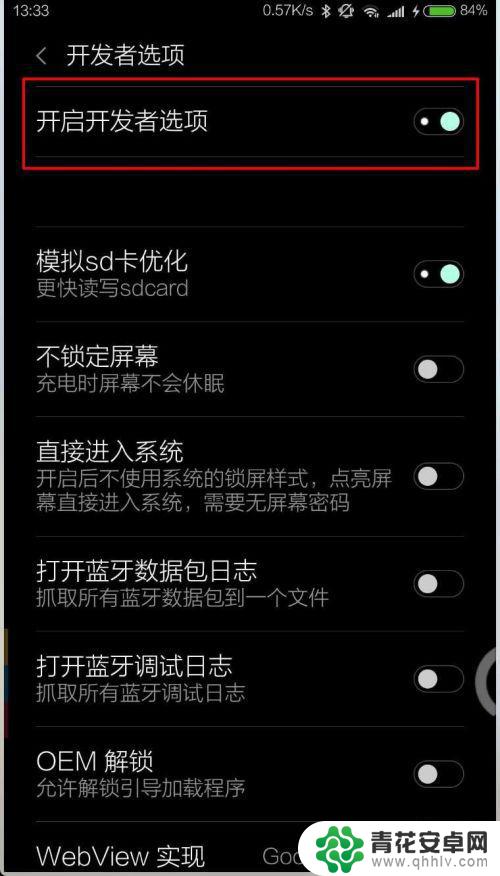
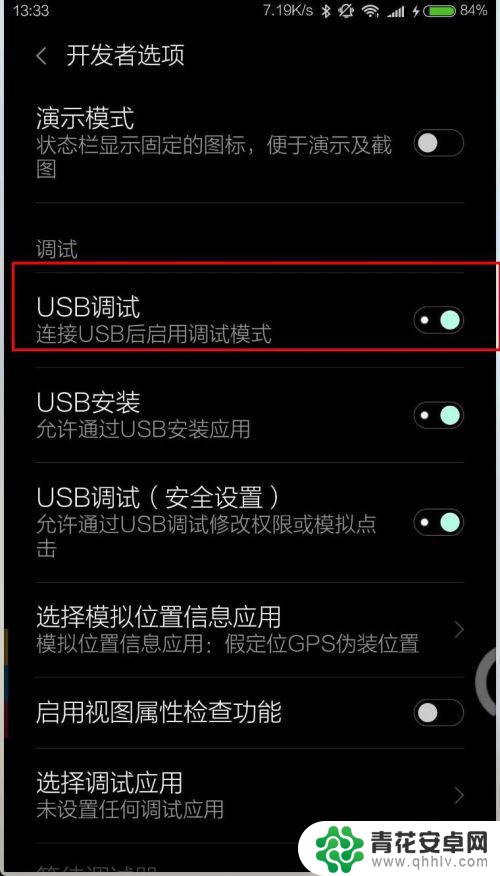
3.然后点击电脑上的启动台,点击图二的软件,这个需要提前安装。


4.然后手机就会连接上了电脑了,如下图。点击软件左侧的位置,可以分别浏览手机上的不同文件。例如视频图片音乐文件。
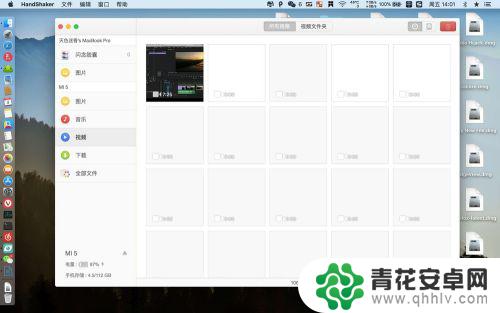
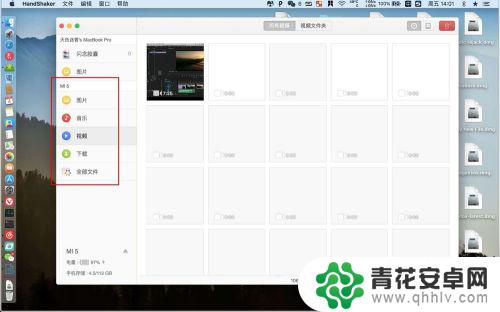
5.连接上了如果要导出文件,直接把视频文件拖出到桌面上即可。
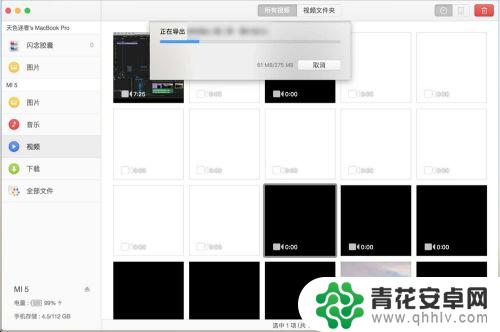
以上就是安卓手机如何与电脑连接的全部内容,如果你遇到了这种情况,可以按照以上方法解决,希望对大家有所帮助。










